Qualsiasi prodotto antivirus può generare risultati falsi positivi. Un falso positivo è quando il software antivirus identifica positivamente qualcosa come un virus ma è sbagliato. Quando ciò accade, il software antivirus tratterà il rilevamento come se fosse reale. L'unico modo per cambiare questo è identificare correttamente il rilevamento come falso positivo e quindi istruire il software antivirus per escludere il file. Questo può sembrare complicato, ma alla fine non è così difficile come potresti pensare!
L'esclusione di un file da e dallo scanner antivirus indica di saltare il test di quel file. Ciò significa che se hai un file che viene contrassegnato in modo errato, puoi risolvere il problema indicando al software antivirus di ignorare quel file. Questa guida ti guiderà attraverso il processo di esclusione di un file dalla scansione con Windows Defender.
Suggerimento: fai attenzione a escludere i file. Escludi solo i file di cui sei assolutamente sicuro che siano al sicuro. Dovresti anche ridurre al minimo il numero di file esclusi. Se un virus riesce a infettare il tuo computer, potrebbe infettare tutti i file o le directory esclusi per evitare ulteriori rilevamenti.
Per aprire Windows Defender e le sue impostazioni, premi il tasto Windows, digita "Sicurezza di Windows" e premi invio. Nell'app Sicurezza di Windows, fai clic sulla scheda "Protezione da virus e minacce", quindi fai clic su "Gestisci impostazioni" sotto l'intestazione "Impostazioni di protezione da virus e minacce".
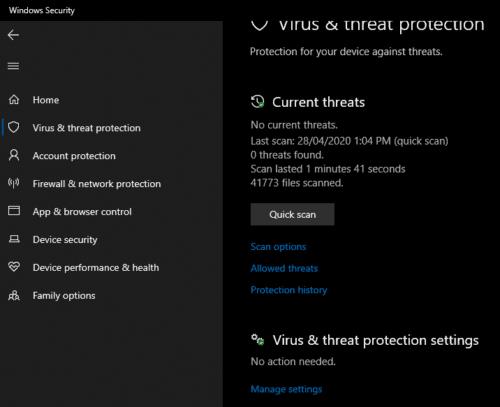
Fare clic su "Gestisci impostazioni", in "Impostazioni di protezione da virus e minacce", nella scheda "Protezione da virus e minacce".
Fai clic sul link "Aggiungi o rimuovi esclusioni" sotto l'intestazione "Esclusioni". Si trova nella parte inferiore della pagina delle impostazioni di Protezione da virus e minacce.
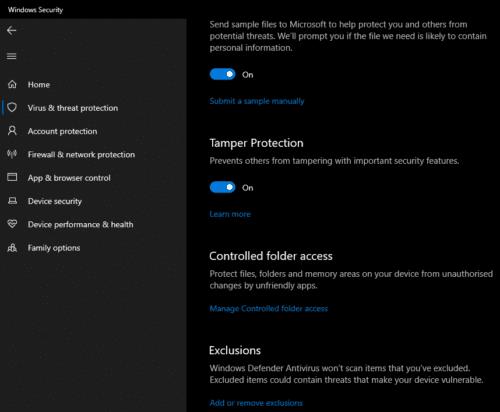
Fai clic su "Aggiungi o rimuovi esclusioni" sotto l'intestazione "Esclusioni".
Fai clic sul pulsante "Aggiungi un'esclusione", quindi scegli il tipo di esclusione che desideri aggiungere. È possibile escludere un singolo file o un'intera cartella e il suo contenuto, comprese le sottodirectory. Puoi anche escludere tutti i file di un determinato tipo di file o di un processo specifico.
Suggerimento: quando si escludono i file, sii il più specifico possibile e cerca di escludere il meno possibile: ottieni la cartella più piccola possibile ed escludi i file anziché le cartelle ove possibile.
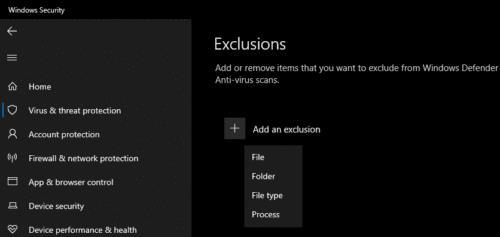
Seleziona il tipo di esclusione che desideri applicare. Si consiglia di escludere solo singoli file anziché applicare esclusioni generali.
Per escludere un file, seleziona "File" dall'elenco a discesa e quindi seleziona dal tuo disco rigido il file che desideri escludere dalla scansione. L'applicazione dell'esclusione richiede autorizzazioni amministrative e potrebbe essere necessario fare clic su "Sì" al prompt Controllo account utente (UAC).
Una volta che un file è stato escluso, apparirà sotto il pulsante "Aggiungi un'esclusione".
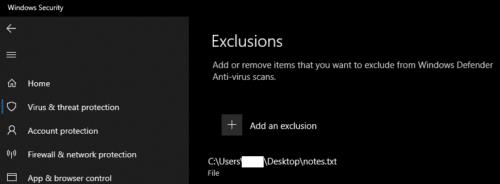
I file esclusi verranno visualizzati sotto il pulsante "Aggiungi un'esclusione".

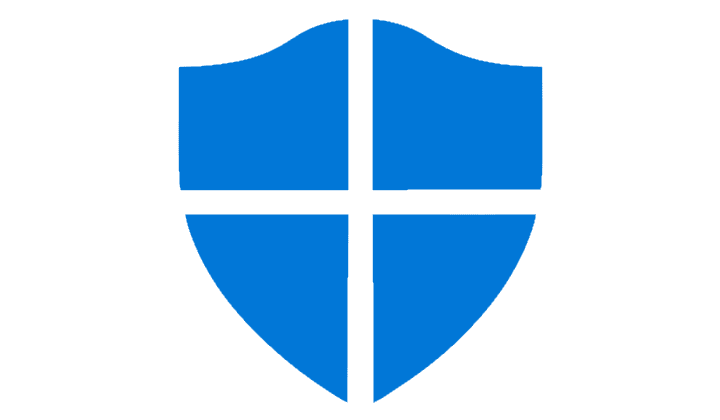
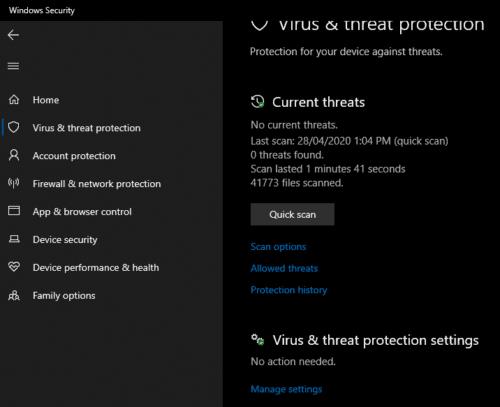
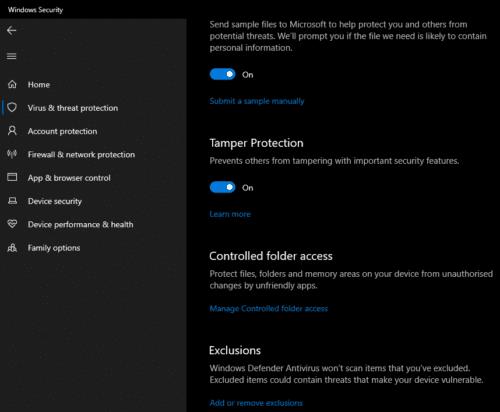
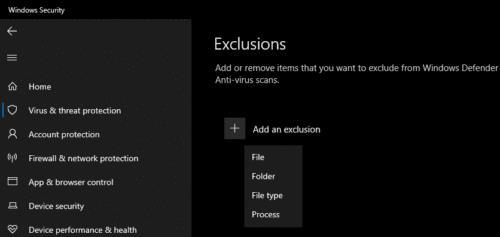
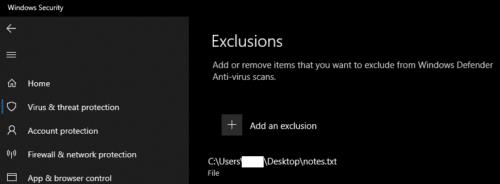





![Come abilitare/disabilitare il Boot Manager di Windows [Windows 10] Come abilitare/disabilitare il Boot Manager di Windows [Windows 10]](https://cloudo3.com/resources4/images1/image-1580-1109095003248.jpg)




















